A Battlefield 1 egy FPS játék, amelyet a DICE fejlesztett és az Electronic Arts adott ki. A játék a sorozat tizenötödik kiadása. 2016-ban adták ki a Steam for Windows rendszeren, Linuxon azonban soha nem adták ki. A következőképpen állíthatja be, hogy működjön a rendszerén.

Tartalomjegyzék
Hogyan kell játszani a Battlefield 1-et Linuxon
A Battlefield 1 Linuxon működik a Steamben lévő Protonon és a Lutrison keresztül. A Steam Protonnál ez egy kicsit bonyolultabb. Ezért ebben az útmutatóban megvizsgáljuk, hogyan lehet működésbe hozni a Lutrisban.
Ne feledje, hogy a Battlefield 1 Lutris verziója működik az Originnel. Tehát, ha rendelkezik a Battlefield 1 Steam kiadásával, a legjobb, ha követi az utasításokat ProtonDB saját magadtól.
Telepítse a Lutrist
A játék telepítése előtt a Lutris alkalmazást telepíteni kell a Linux PC-re. Ehhez nyisson meg egy terminál ablakot a Linux asztalon. Miután a terminálablak megnyílt és használatra kész, kövesse az alábbi telepítési utasításokat, hogy a Lutris működjön a rendszeren.
Ubuntu
A Lutris Ubuntu használatához telepítenie kell egy PPA-tárhelyen keresztül. A lerakat engedélyezéséhez használja a következő add-apt-repository parancsot lent egy terminálablakban.
sudo add-apt-repository ppa:lutris-team/lutris
A PPA beállítása után frissítenie kell az Ubuntu szoftverforrásait. Ehhez használja a következő apt update parancsot.
sudo apt update
Végül az apt install paranccsal állítsa be a Lutrist az Ubuntun.
sudo apt install lutris
Debian
Ha a Lutrist szeretné használni a Debian rendszeren, engedélyeznie kell a hivatalos szoftvertárat. Az indításhoz használja a következő echo parancsot a repo beállításához a számítógépen.
echo "deb http://download.opensuse.org/repositories/home:/strycore/Debian_10/ ./" | sudo tee /etc/apt/sources.list.d/lutris.list
Miután beállította a Lutris adattárat a számítógépén, le kell töltenie a Lutris repo kulcsot a wget paranccsal.
wget -q https://download.opensuse.org/repositories/home:/strycore/Debian_10/Release.key -O- | sudo apt-key add -
Miután beállította a repo kulcsot a rendszeren, használja az apt-get update parancsot a szoftverforrások frissítéséhez.
sudo apt-get update
Végül telepítse a Lutris alkalmazást Debian Linux számítógépére.
Arch Linux
A Lutris alkalmazás könnyen elérhető az Arch Linux (és a Manjaro) felhasználók számára a „közösségi” szoftvertárban. A működéshez használja a következő pacman parancsot.
sudo pacman -S lutris
Fedora
A Fedora a Lutris alkalmazást elérhetővé teszi a hivatalos szoftverforrásokban. A működéshez használja az alábbi dnf install parancsot.
sudo dnf install lutris
OpenSUSE
Ha OpenSUSE Linuxot használ, telepítheti a Lutris alkalmazást a számítógépére az alábbi zypper install paranccsal, egy terminálablakban.
sudo zypper install lutris
Telepítse a Battlefield 1-et Linuxra
Most, hogy a Lutris alkalmazás telepítve van a Linux PC-re, nyissa meg az alkalmazást a számítógépén. Ha meg van nyitva, kövesse az alábbi lépésenkénti utasításokat, hogy a Battlefield 1 működjön a számítógépén.
1. lépés: Menjen át a A Lutris dokumentumoldala az Eredethez. Ha ott van, kövesse az utasításokat az Origin használatához szükséges függőségek telepítéséhez a rendszeren. Ez a lépés kulcsfontosságú, mivel a Battlefield 1 nem fog működni nélküle.
2. lépés: Nyissa meg a Battlefield 1 Lutris oldalát. Ha ott van, keresse meg a „Telepítés” gombot, és kattintson rá az egérrel. Ha ezt a gombot választja, webböngészője elindítja a Lutrist, és megkezdi a telepítési folyamatot.
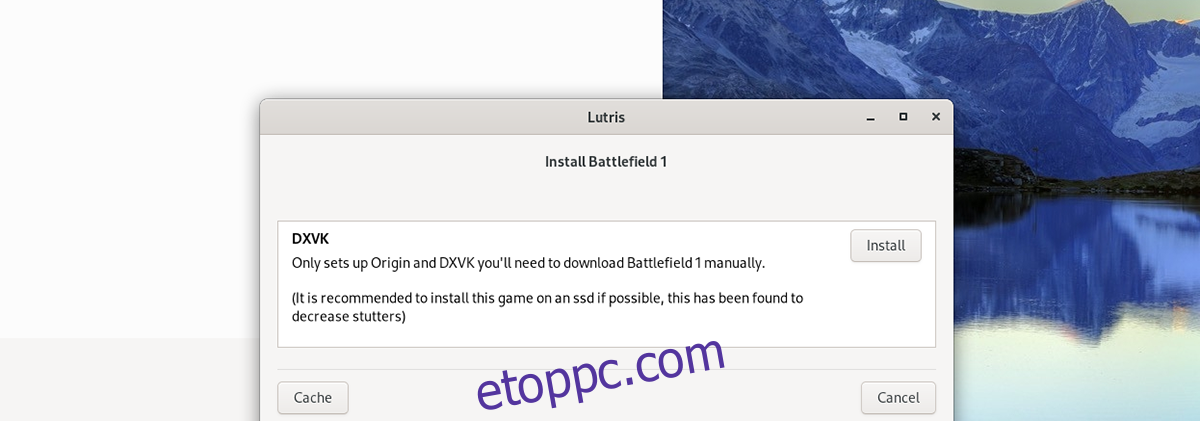
3. lépés: Miután megnyílik a Lutris, megjelenik egy felugró ablak. Ez a felugró ablak a „Battlefield 1 telepítése” feliratot és a leírást tartalmazza. Keresse meg a „Telepítés” gombot a felugró ablakban, és kattintson rá az egérrel.
Ha ezt a gombot választja, a következő oldalra lép a Lutris „Install Battlefield 1” telepítőjében.
4. lépés: A telepítőablak második oldalán a Lutris megkérdezi, hova szeretné telepíteni a BF1-et a számítógépén. Alapértelmezés szerint a kezdőkönyvtárba küldi. Azonban bárhová elhelyezheti.
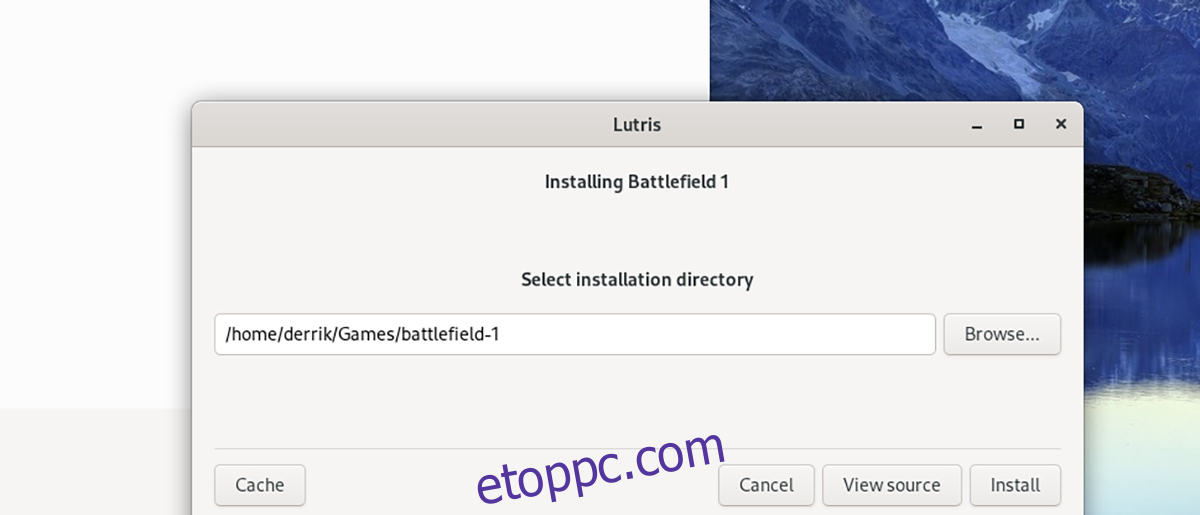
Miután kiválasztotta a játék telepítési helyét, keresse meg a „Telepítés” gombot, és kattintson rá az egérrel. Ha ezt a gombot választja, a Lutris elkezdi létrehozni a Wine konfigurációt az Origin számára.
5. lépés: A telepítő harmadik oldalán keresse meg a „Folytatás” gombot. Ha ezt a gombot választja, a Lutris letölti az Origin EXE-t és egy szkriptfájlt, amely lehetővé teszi a Linux-felhasználók számára az Origin kliens frissítését.
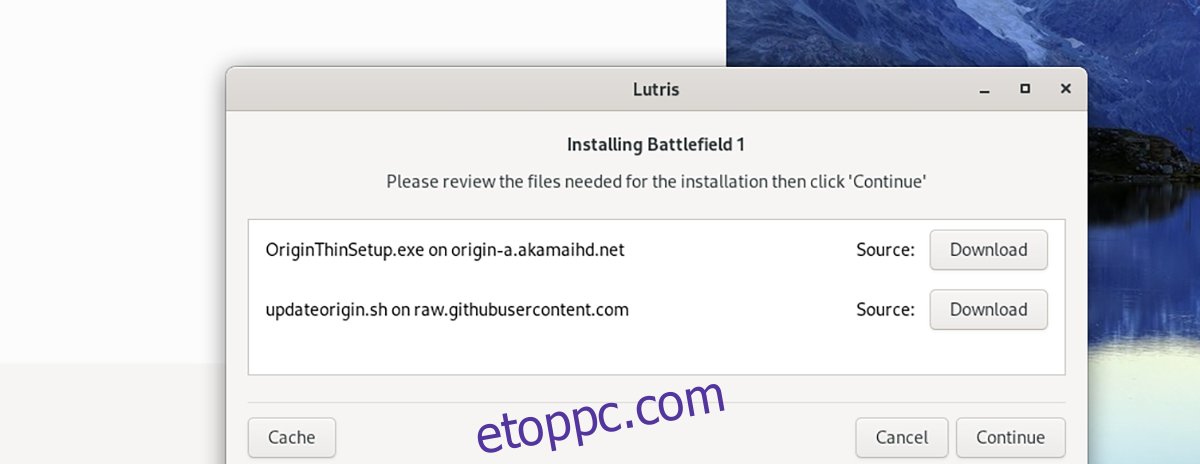
6. lépés: Miután a Lutris befejezte az összes letöltését, folytatja a Wine konfigurálását és a dolgok beállítását. Amikor a Lutris befejezte a konfigurálást, ki kell választania a GPU-t a DXVK-hoz. Válassza az „AMD” vagy az „Nvidia” lehetőséget, majd a „Folytatás” gombot.
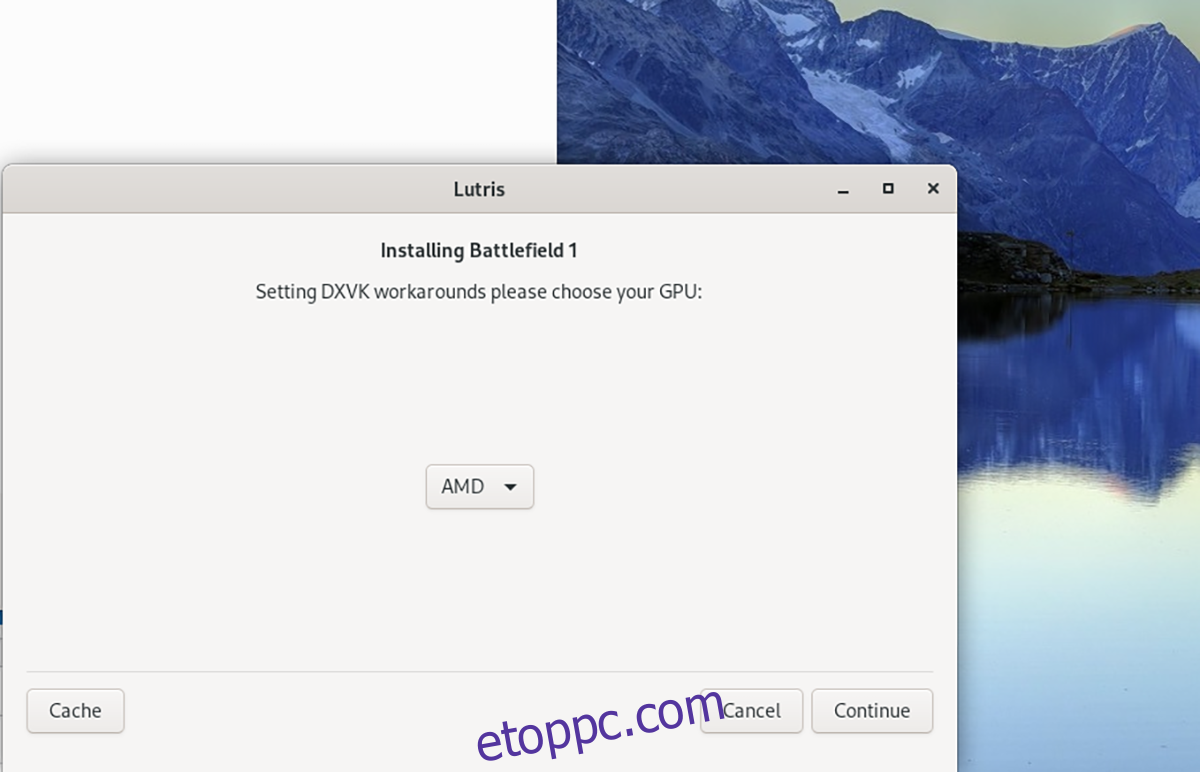
7. lépés: Amikor a Lutris befejezte a DXVK konfigurálását, megjelenik a „Telepítés befejezve” képernyő. Kattintson az „Indítás” gombra az Origin elindításához. Amikor az Origin elindul, jelentkezzen be fiókjába. Ezután keresse meg a Battlefield 1-et az Originben, válassza ki és töltse le.
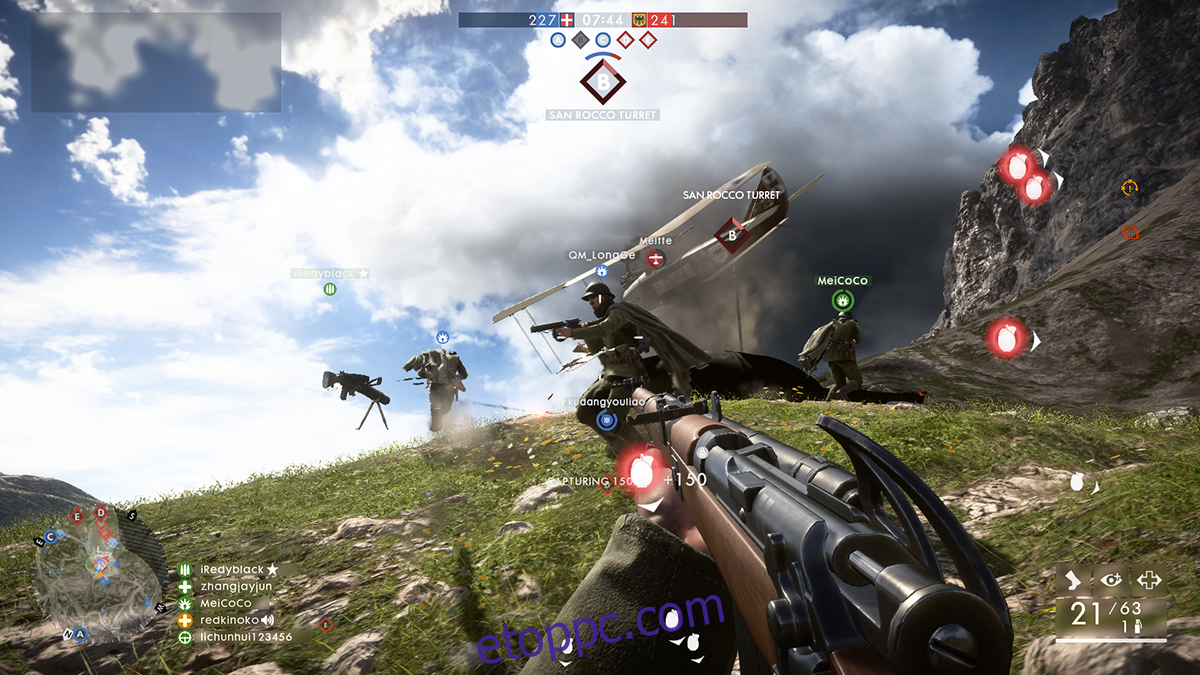
Amikor az Origin letöltötte a Battlefield 1-et a számítógépére, keresse meg a játékot, és kattintson rá az elindításához. Jó szórakozást és jó játékot!

